请查收来自SU插件最强开发者小姐姐的插件推荐!
2024-03-12 15:13:42 作者:SketchUp Team
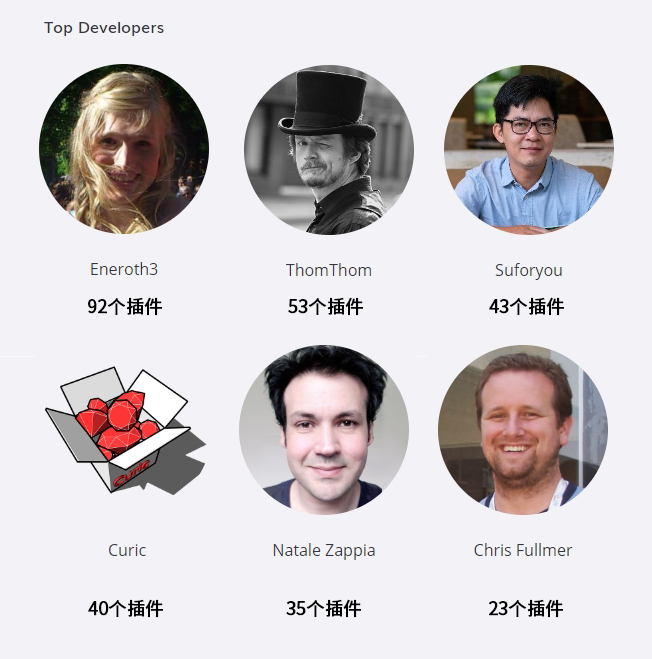
今天的分享来自SketchUp插件库 Top 1 的开发者Christina Eneroth!她是个挪威女生,精通SketchUp,是一名高产的SketchUp插件开发作者,目前已开发的SU插件高达92个!




Eneburg城堡,Christina的梦幻家园,从2009年至今在不断完善。

一. Eneroth为什么做插件?
为了让建模更轻松!Christina Eneroth学习了编写插件。她开发的所有插件都是为了提高建模工作的速度和精度。
当她还在大学读建筑时,就已经开始用SketchUp做课程作业了,她还兼职编程赚取生活费。在一次学校课题中,需要建造一个螺旋形状的建筑,她很难准确绘制出来,于是干脆写了一个插件“Eneroth Cylindrical Coordinates”(贝壳造型),专门用于生成这个模型,使螺旋造型设计更容易实现。

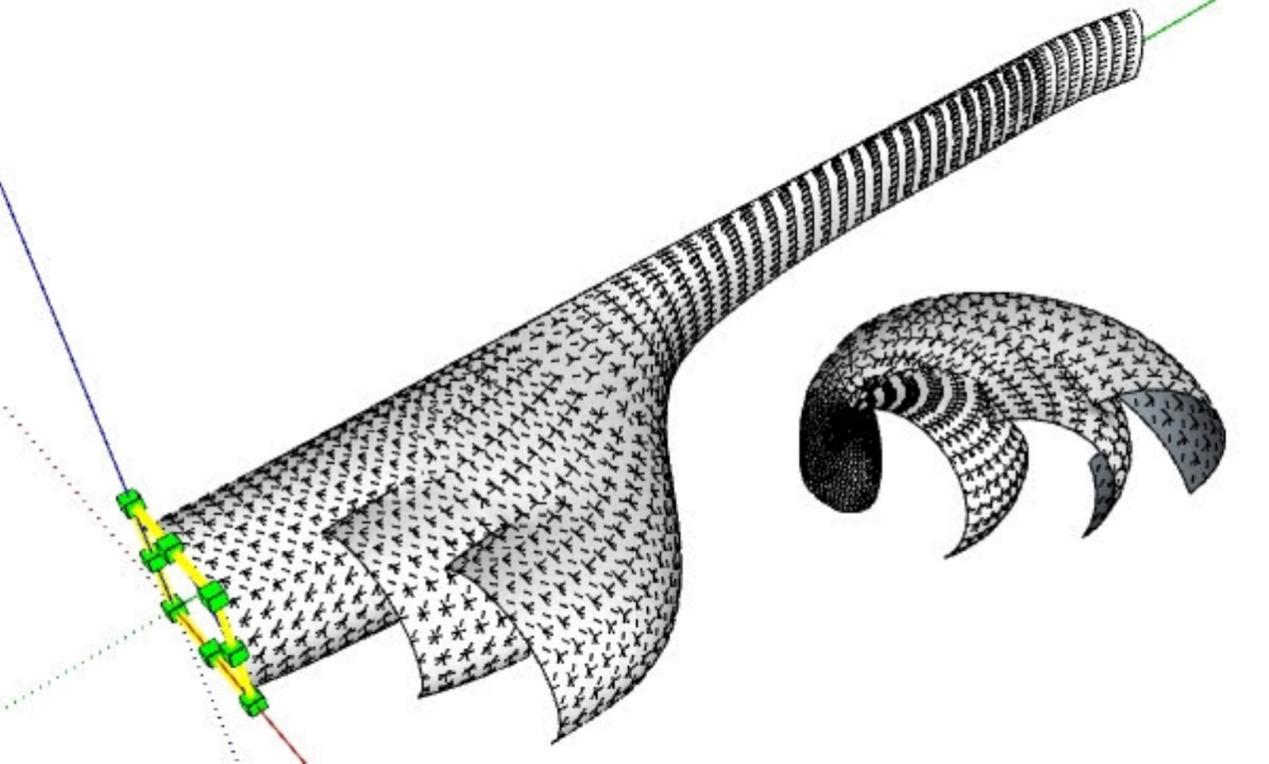
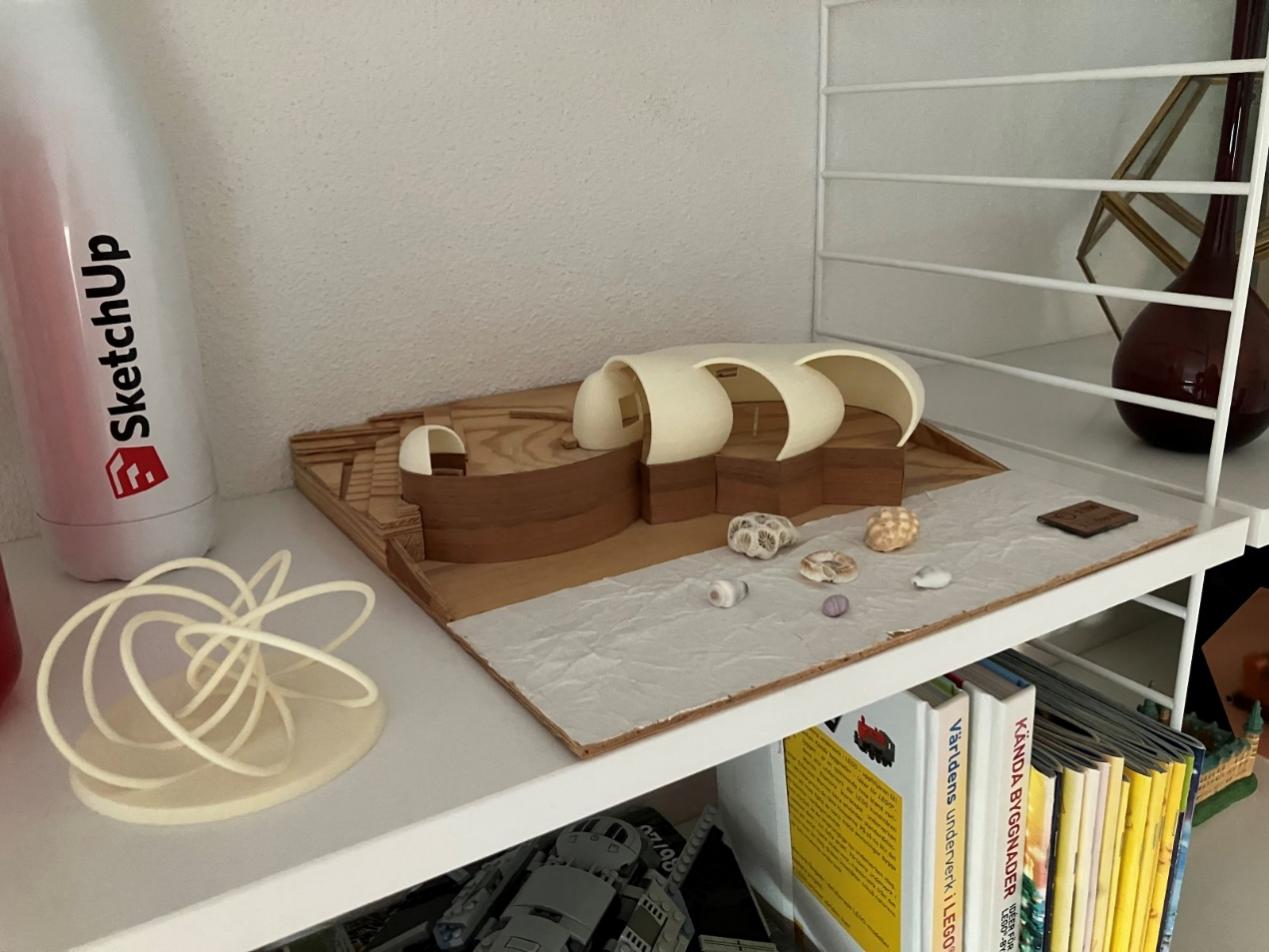
Västra Hamnen图书馆,这座海滨图书馆是在2015年克里斯蒂娜就读建筑学院时创建的。使用的插件:Eneroth Cylindrical Coordinates
在大学学建筑那会儿,Christina一直同步进行设计和编程。2014年,她参加了SketchUp用户大会3D Basecamp。当她与SketchUp社区的伙伴们见面时,真切感受到了大家对她插件的热爱。那时候Christina有点害羞,并且还在努力提升英语水平,她了解到大家使用SketchUp以及她的插件的各种方式。
从那时候开始,Christina 对 SketchUp 的参与就更加深入了,直到加入SketchUp团队。现在,她在 SketchUp 的扩展团队工作,该团队负责支持其他插件开发人员,包括提供平台、客户成功案例和开发运营的帮助。
二. 提升建筑建模工作流的插件
Christina在SU插件库Extension Warehouse上发布了90多个插件, 以下是她推荐的几个特别有用的插件。
Eneroth Scaled Perspective2(比例透视)
视频展示了Eneroth Scaled perspective的用户界面
Eneroth Scaled Perspective插件能直接调整透视图的大小,解决了盲目设置视图的问题,可以简单快捷地设定一个准确的比例视图,然后直接发送到 LayOut,提升了从SketchUp导出比例图片的准确性和可信度。
Eneroth Reference Manager(参考管理器)
展示Eneroth Reference Manager如何工作的视频。
在很多项目中,Christina都会用到她的“Reference Manager”(参考管理器)插件,尤其是在建筑设计流程中特别有用。在SketchUp原生功能的基础上,参考管理器能轻松地把SketchUp模型的部分拆分成组件,这些组件可以单独编辑和更新保存。当模型某个部分被编辑发生了变化,它会发送通知提示“重新加载”,这样就能把编辑后的外部模型重新引入到原始模型中。
该插件有着非常简洁的界面,用户把组件从中央模型中分离出来易如反掌,这样一来,小团队之间的协作建模就更加容易了。举个例子,建筑师和室内设计师合作进行房屋改造,他们可以把模型中需要室内设计师调整的部分拆分出来,然后把室内设计师修改的模型重新加载到建筑师的模型中就行啦。
“参考管理器支持快速、实用的工作流程。它允许同一个项目的不同工作人员在模型的不同部分独立进行各自作业。”— Christina Eneroth
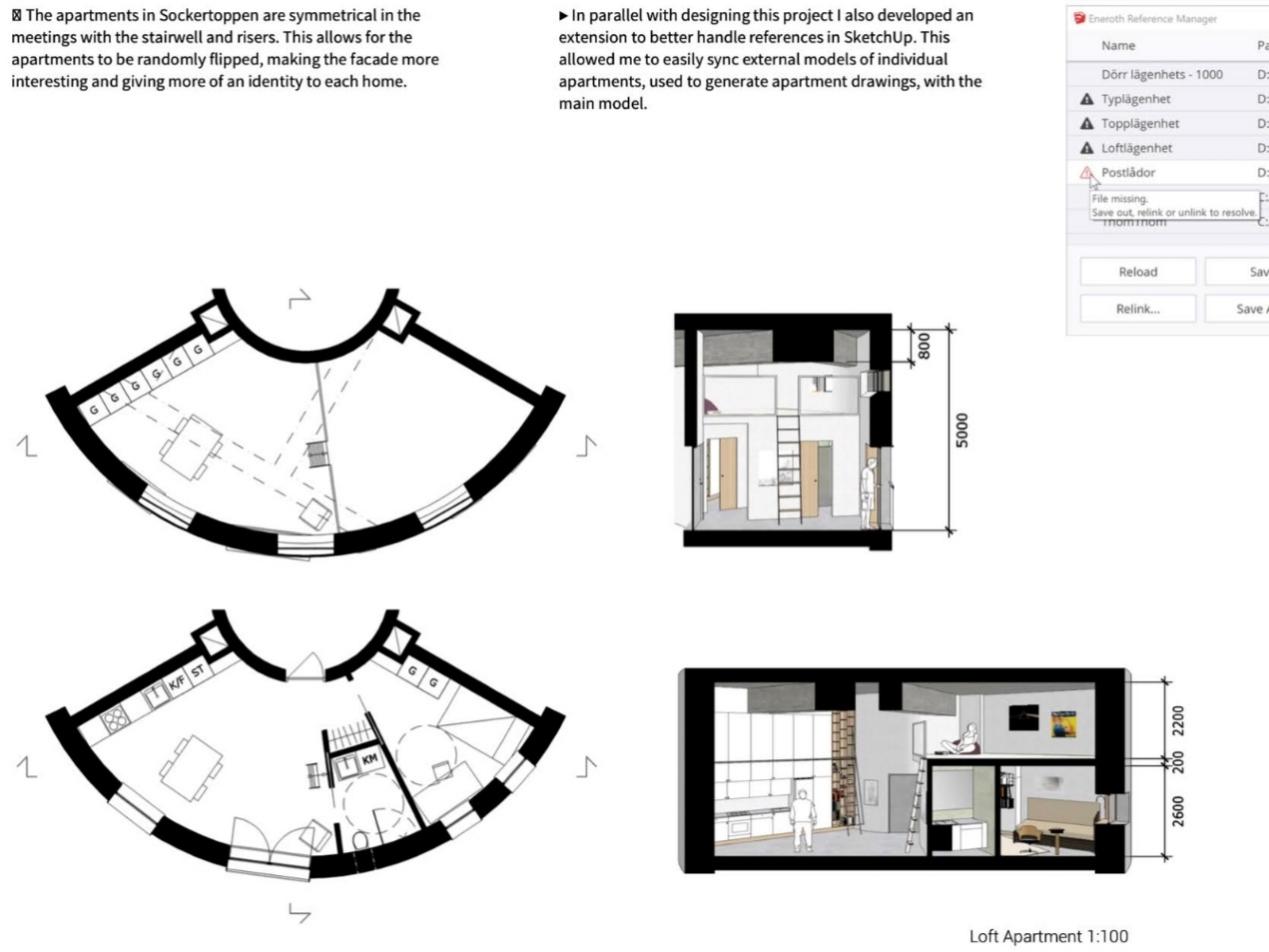

Christina在2018年建筑学毕业时创作了这个Sockertoppen项目。使用插件:Eneroth Reference Manager、Eneroth Scaled Perspective。
三. 适合3D打印和激光切割工作流的插件
Christina开发的插件会根据项目类型进行调整。由于接触了很多3D打印和激光切割相关的项目,她开发了一些适合个人和专业人士使用的插件。这些插件能让室内设计项目定制家具或建筑项目定制装置更简单。同时,它们也能帮助到那些需要按比例制作实际建筑模型的公司。
Eneroth Difference Report (差异报告)
这个插件在很多工作流程中都派得上用场,尤其是做激光切割的时候,简直好用到不行。它能帮你生成一份报告,告诉你同一个SketchUp文件里的两个不同模型之间有什么区别,让你可以精确地选择要比较的模型部分。
想象一下,你正在做一个住宅项目,想在书房添置一个嵌入式木质书架。你决定使用CNC数控机床来制作,在电脑模型里先将书架置于建好的周围环境中,然后把书架复制到一边,方便确定切割木片的尺寸。Eneroth差异报告会告诉你每个模型的组件和原书架是否完全相同,确保你不会切过多或过少的木材。



用激光切割的胶合板制作的铁路模型。比例尺1:220。使用的插件:Eneroth Laser Tools, Eneroth Difference Report.
Eneroth Laser Tools(激光切割工具)
随着模型制作爱好不断发展,Christina开发了越来越多的插件,让激光切割流程变得更简单、更精确。Eneroth Laser Tools(激光切割工具)是一套全能工具包,涵盖激光切割的方方面面,让你轻松应对每个步骤。



Mariefred火车站。比例尺1:220。
使用的插件:Eneroth Difference Report
以下是激光工具常规的操作步骤:
1. 使用SketchUp 创建模型轮廓外形。
2.选择它并点击“Component from Faces”,并输入材料厚度。
3.使用“ Box Joint tool ”工具绘制各部件之间的连接点。
4.画一个矩形,尺寸与您要切割的底板大小相同。
5.复制你的设计,然后点击展开。(创建副本后,您可以在不重新制作2D图纸的情况下调整设计。)
6.手动调整各部分位置以匹配切割底板。
7.以平行投影的俯视图为中心导出矢量图形。
8.将矢量文件发送给激光切割机进行切割。
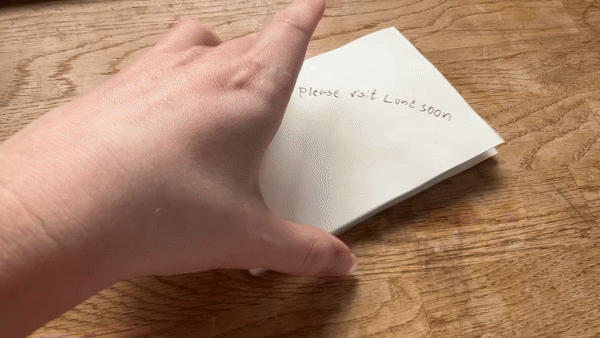
隆德大教堂的纸模模型。比例尺为1:500。使用的插件:Eneroth Unfold、Eneroth Rotate to Plane、Eneroth Difference Report
SketchUp是一款不断进步的软件,在过去的二十年里,它的插件库不断发展壮大,很好地展现了它的灵活性和适应性。这些插件都是为了优化工作流而开发,用户体验永远是第一位。有很多用户群体都在用SketchUp来提升工作效率,他们的领域之广、需求之多样化让人惊讶。如果你也想找个 “超级加速器”,那就去SU的插件库Extension Warehouse看看,说不定能找到一个高效的工作捷径。
如果您还没有开始使用 SketchUp,立即开始免费试用,还能试试那些让你感兴趣的插件。
关于Christina Eneroth

Christina Eneroth正在家中悬挂她的模型火车
跟很多建筑师设计师一样,Christina从小就梦想着当一名建筑师,她爱用纸板搭建设计空间。在十几岁的时候,她第一次接触到SketchUp,一下子就被这款软件吸引了,之后她就一直用SketchUp提升设计能力,直到上了建筑学院。上学期间,她开始编写代码、搭建网站,并分享自己创建的三维模型。后来她发现可以利用自己会编写代码的优势,通过 SketchUp 的 API 大大提升工作效率。于是,一位插件开发者就此诞生了。有兴趣的话,可以去插件库看她的作品页面。
关于作者

Samantha是一个充满探索欲望的人,她对好故事的热爱超越了一切。在闲暇之余,她热衷于体验圣地亚哥阳光下的远足魅力,或在莫哈韦沙漠中追寻挥汗如雨的感受。
感谢肖万涛老师帮助翻译工作!